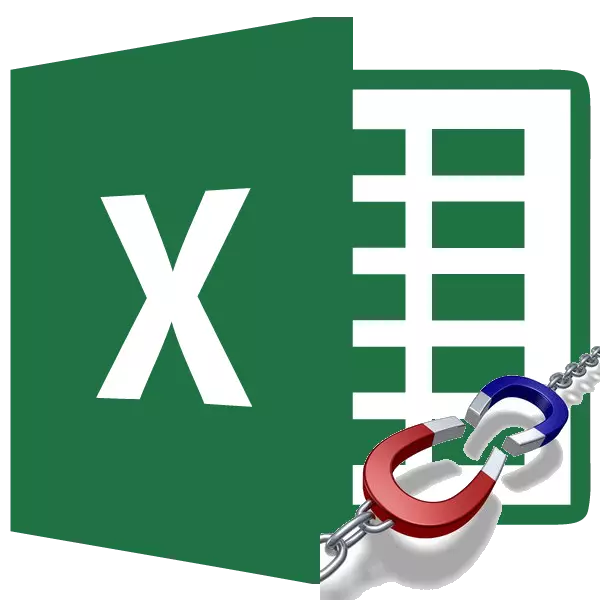
धेरै सूचकहरू बीच निर्भरताको डिग्री निर्धारण गर्न, बहु-वर्निलेसन गुणांकहरू लागू गरियो। त्यसपछि तिनीहरूलाई छुट्टै टेबलमा कम गरिन्छ, जुनसँग सहसंबंधन म्याट्रिक्सको नाम छ। यस्तो म्याट्रिक्सको प ows ्क्तिहरू र स्तम्भहरूको नामहरू प्यारामिटरको नाम हुन्, जसको एक अर्काको निर्भरता स्थापित छ। सम्बन्धित सहकारी गुणांक प ows ्क्ति र स्तम्भहरूको चौराहेमा अवस्थित छ। एक्सेल उपकरणहरू प्रयोग गर्ने समान गणना कसरी गर्ने भनेर पत्ता लगाऔं।

निर्दिष्ट कार्य पछि, डाटा विश्लेषण प्याकेज सक्रिय हुनेछ।
चरण 2: गुणांक को गणना
अब तपाईं सिधा बहुको संक्षिप्तको गणनामा जान सक्नुहुन्छ। विभिन्न उद्यममा श्रम, स्टक परियोजना र उर्जा सम्बन्धित उर्जा सूचकको टेबुल को टेबलको उदाहरण दिनुहोस्, यी कारकहरूको बहुविज्ञान गुणा गणना गर्नुहोस्।
- हामी "डाटा" ट्याबमा सर्छौं। जब तपाईं देख्न सक्नुहुन्छ, एक नयाँ "विश्लेषण" उपकरण ब्लक रिबनमा देखा पर्यो। "डाटा विश्लेषण" बटन मा माटो, जो यसमा अवस्थित छ।
- विन्डो खुल्छ, जसलाई "डाटा विश्लेषण" भनिन्छ। हामी यसमा अवस्थित उपकरणहरूको सूचीमा बाँडफाँड गर्दछौं, नाम "करेसन" नाम। त्यस पछि, विन्डो इन्टरफेसको दायाँपट्टि "ठीक छ" बटनमा क्लिक गर्नुहोस्।
- "सहशास्त्र" उपकरण विन्डो खोल्दछ। "ईन्क्टिन्ट अन्तराल" फिल्डमा टेबल दायराको ठेगाना हुनुपर्दछ, जसमा तीनवटा अध्ययन कारकहरूमा डाटा अवस्थित छ: ऊर्जा यातायात, शेयर सिर्जना, स्टक सृष्टि र प्रदर्शन। तपाईं समन्वयको म्यानुअल योगदानहरू बनाउन सक्नुहुन्छ, तर यो क्षेत्र मा कर्सर स्थापना गर्न र बायाँ माउस बटन चढ्न को लागी सजिलो तालिका क्षेत्र चयन गर्न सजिलो छ। त्यस पछि, ब्यान्ड ठेगाना "सहसंबलामा" विन्डोमा प्रदर्शन गरिनेछ।
हाम्रा कारकहरू स्तम्भहरू द्वारा टुक्रिएका भएकोले, तारका लागि होइन, त्यसपछि "समूह" प्यारामिटर "स्तम्भहरूद्वारा" समूहमा स्विच गर्नुहोस् "। यद्यपि यो पहिले नै पूर्वनिर्धारित रूपमा स्थापित छ। तसर्थ, यो केवल यसको स्थानको शुद्धता जाँच गर्न मात्र बाँकी छ।
पोइन्टको नजिकै "पहिलो लाइनमा ट्यागहरू" जाँच गर्नुहोस् चिह्नलाई आवश्यक छैन। तसर्थ, हामी यो प्यारामिटर छोड्छौं, किनकि यसले गणनाको समग्र प्रकृतिलाई असर गर्दैन।
"आउटपुट प्यारामिटर" सेटिंग्समा, गणनाको कारण हाम्रो सम्बन्ध जहाँ विन्दुमा अवस्थित हुनेछ, जुन गणनाको परिणाम हुनेछ। तीन विकल्पहरू उपलब्ध छन्:
- नयाँ पुस्तक (अन्य फाईल);
- नयाँ पाना (यदि इच्छित रूपमा, एक विशेष क्षेत्रमा, यसलाई नाम दिन सम्भव छ);
- हालको पानामा दायरा।
अन्तिम विकल्प छनौट गरौं। "आउटपुट अन्तराल" स्थितिमा स्विच पुन: व्यवस्थित गर्नुहोस्। यस अवस्थामा, सम्बन्धित फाँटमा तपाईंले म्याट्रिक्स ब्यान्डको ठेगाना वा कम्तिमा यसको माथिल्लो बायाँ सेलको ठेगाना निर्दिष्ट गर्नुपर्दछ। हामी क्षेत्र मा कर्सर र माटो मा कक्ष मा कक्ष मा स्थापित गर्छौं कि हामी अपर तयारी श्रृंखला को माथिल्लो देय तत्व बनाउन को लागी।
यी सबै manipip ्ग्रह कार्यान्वयन गरेपछि, "सहसंखुइ" विन्डोको दायाँपट्टि "ठीक छ" बटनमा क्लिक गर्न सकिन्छ।
- अन्तिम कार्य जारी गरे पछि, एक्सेलले रेन्डेसन म्याट्रिक्स बनाउँदछ, यसको डाटा, प्रयोगकर्ता-निर्दिष्ट दायरामा।


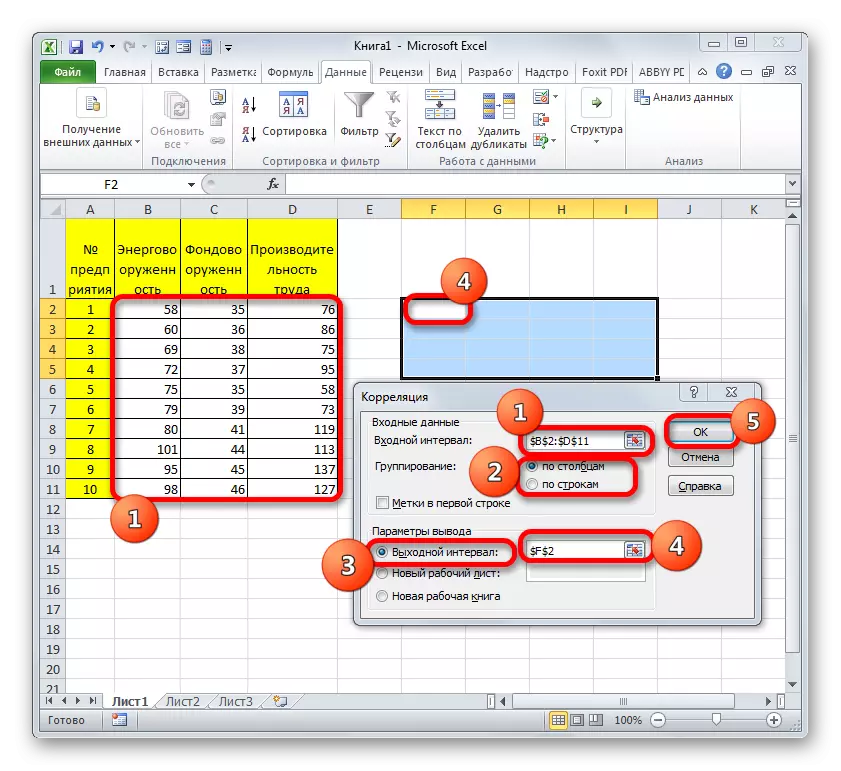

चरण :: नतिजाको विश्लेषण
अब प्रशोधन प्रक्रियाको क्रममा हामीले प्राप्त गरेको नतिजालाई कसरी बुझ्ने भनेर पत्ता लगाऔं जसलाई एक्सेलमा "सहसंबंध" उपकरण।
जब हामी टेबलबाट हेर्छौं, स्टक प्रोजेक्ट (स्तम्भ 2) र ऊर्जा-सम्बन्धित (स्तम्भ 1) 0.92, जुन एक धेरै प्रबल सम्बन्ध हो। श्रम उत्पादकता (स्तम्भ b) र ऊर्जा-सम्बन्धित (स्तम्भ 1) यस सूचक 0.722 हो, जुन निर्भरताको उच्च डिग्री हो। श्रम उत्पादकता (स्तम्भ b) र शेयर सिर्जना (स्तम्भ 2) 0 0.8888 को बीचमा कन्टेसन गुणांक (स्तम्भ 2), जुन पनि निर्भरताको निर्भरतासँग मेल खान्छ। यसैले यो भन्न सकिन्छ कि अध्ययन सबै कारकहरू बीचको सम्बन्ध एकदमै कडा छ।
जब तपाईं देख्न सक्नुहुन्छ, एक्सेलमा डाटा विश्लेषण प्याकेज एक धेरै सुविधाजनक र बरु प्रकाशको प्रवृत्ति गुणा योग्य छ। यसको सहयोगको साथ, यो सम्भव छ दुई कारकहरू बीचको सामान्य सहशास्त्रमा।
